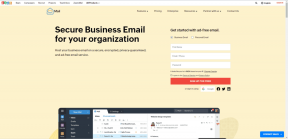OS X Lion: prilagodite ozadje namizja, zaženite diaprojekcijo ozadja
Miscellanea / / February 12, 2022
Prej smo obravnavali poglobljena objava o izboljšanju videza vašega namizja OS X. Ta objava je pokrivala nekaj neverjetnih orodij za popestritev namizja Mac. Toda o osnovah spreminjanja ozadja namizja na Macu še nismo govorili.
Če ste dolgoletni bralec Guiding Tech, bi to vedeli smo imelivelikoobjavena to temo za uporabnike sistema Windows. Danes nameravamo pomagati novim uporabnikom Mac OS X Lion med vami pri nastavitvah namizja in kako jih enostavno prilagoditi. Videli bomo tudi, kako nastaviti diaprojekcijo ozadja. Gremo.
Korak 1: Pritisnite Cmd+Space, da dosežete Spotlight, in vnesite namizje. Nato kliknite na rezultat, ki pravi Namizje in ohranjevalnik zaslona.
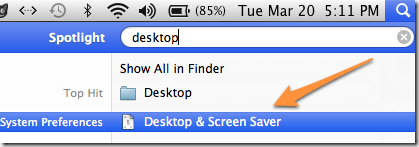
2. korak: Zdaj boste videli okno namizja in ohranjevalnika zaslona. Prepričajte se, da ste na zavihku Namizje.
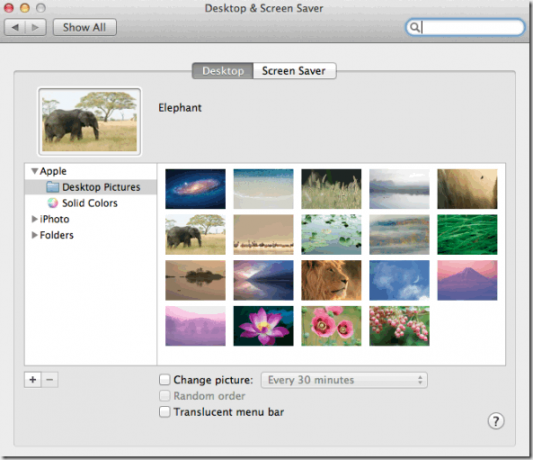
3. korak: Na levi strani boste našli različne možnosti za dodajanje slik na privzeto zbirka ozadij. Izberete lahko slike iz računalnika, uporabite enobarvne barve ali izberete tiste, ki so tam v iPhoto na Macu.

4. korak: Če želite na ta seznam dodati druge mape s slikami, lahko kliknete znak +, ki je tam na dnu.

5. korak: To je del diaprojekcije. V istem oknu, na dnu, boste našli možnosti za spreminjanje slike ozadja v določenih časovnih intervalih in tudi možnost izbire naključnega vrstnega reda.

6. korak: Ko gre za izbiro časovnega intervala, po katerem se ozadje namizja samodejno spremeni, je veliko izbire.
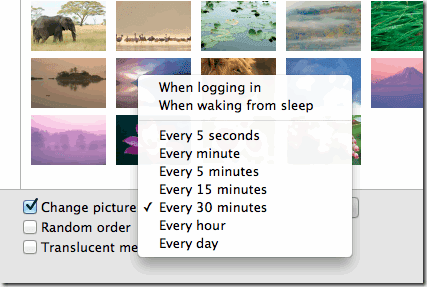
To je približno to. Tako lahko prilagodite ozadje namizja v Mac OS X Lion, v smislu spreminjanja ozadij, dodajanje več slik privzeti zbirki in predvajanje diaprojekcije ozadja v časovnem intervalu, ki ga imate želja.
Razen zgoraj navedenega lahko sliko vedno hitro nastavite kot ozadje, tako da izberete možnost v meniju, ki se prikaže, ko se nanjo dotaknete z dvema prstoma (desni klik). Nato lahko odprete isto okno namizja in ohranjevalnika zaslona in izberete poravnavo te slike. Lahko ga prilegate zaslonu, raztegovanju, ploščicam itd.
Nisem pa našel načina za izbiro določenih slik in ne vseh, ko gre za njihovo uporabo kot ozadja. Morda se spomnite o ta inovativni trik, o katerem smo razpravljali za Windows 7 da bi to naredili. Ali veste, kako to storiti v OS X Lion?
Nazadnje posodobljeno 3. februarja 2022
Zgornji članek lahko vsebuje pridružene povezave, ki pomagajo podpirati Guiding Tech. Vendar to ne vpliva na našo uredniško integriteto. Vsebina ostaja nepristranska in pristna.